前言
主要是记录一下,免得自己忘了。
一、安装wsl2(Windows Subsystem for Linux)
Redis官网中说:Redis is not officially supported on Windows. However, you can install Redis on Windows for development by following the instructions below.
也就是说Windows并非官方支持,但是可以通过安装wsl来使用Redis。
可以去Microsoft store免费下载并安装
不过在此之前可能需要先打开powershell输入几个命令,否则可能会安装不成功,
参考
dism.exe /online /enable-feature /featurename:Microsoft-Windows-Subsystem-Linux /all /norestart
# 启用适用于 Linux 的 Windows 子系统
dism.exe /online /enable-feature /featurename:VirtualMachinePlatform /all /norestart
# 启用虚拟化
Enable-WindowsOptionalFeature -Online -FeatureName Microsoft-Windows-Subsystem-Linux
# 安装Windows子系统支持
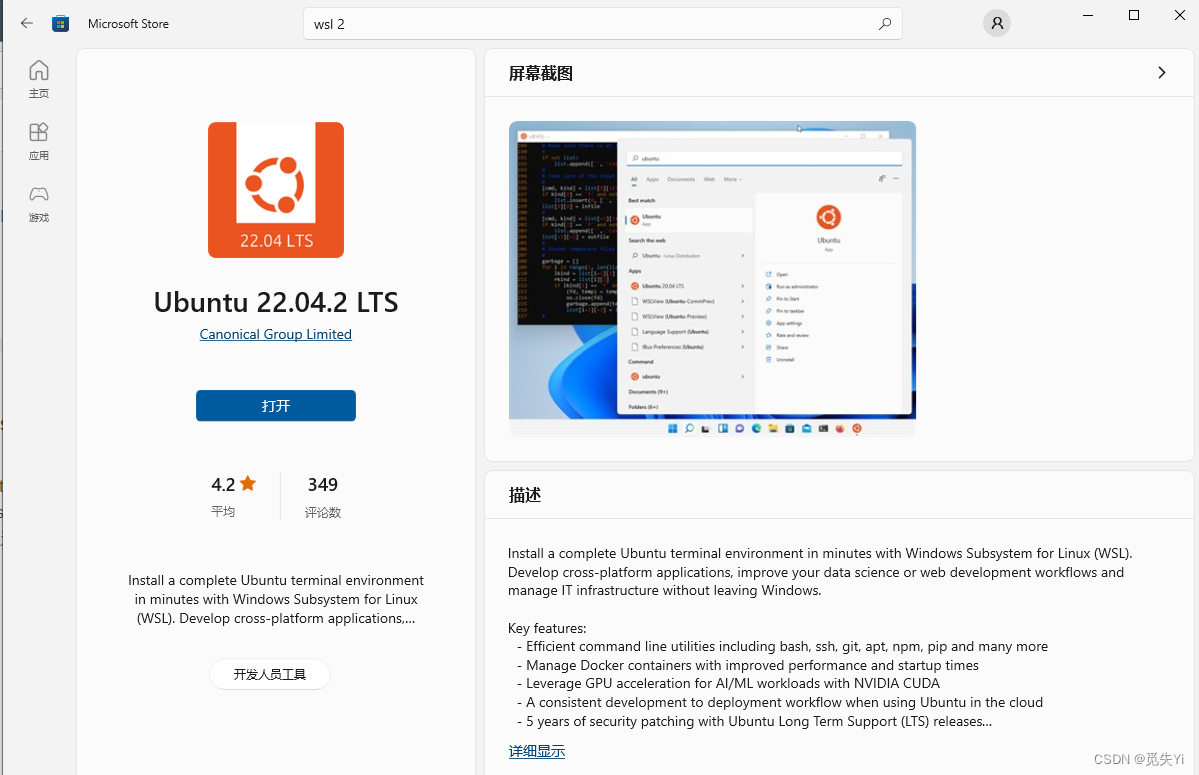
二、在wsl中下载并安装Redis
curl -fsSL https://packages.redis.io/gpg | sudo gpg --dearmor -o /usr/share/keyrings/redis-archive-keyring.gpg
echo "deb [signed-by=/usr/share/keyrings/redis-archive-keyring.gpg] https://packages.redis.io/deb $(lsb_release -cs) main" | sudo tee /etc/apt/sources.list.d/redis.list
sudo apt-get update
sudo apt-get install redis
sudo service redis-server start
# 启动服务
redis-cli
127.0.0.1:6379> ping
PONG
# 进入cli,ping出现pong,成功
而且有一点要注意到,在wsl中启动Redis在127.0.0.1:6379中(Redis默认启用6379端口),就真的是你计算机的127.0.0.1:6379,我们可以通过Navicat premium 16连接
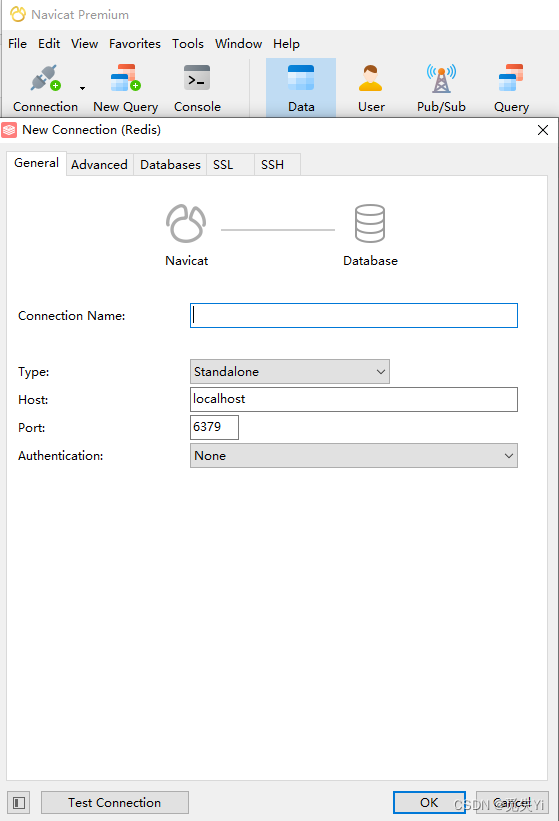
连接名可以随便起,然后直接点ok,可以连接上
127.0.0.1:6379> set k1 dzc
# Redis中添加一对key value
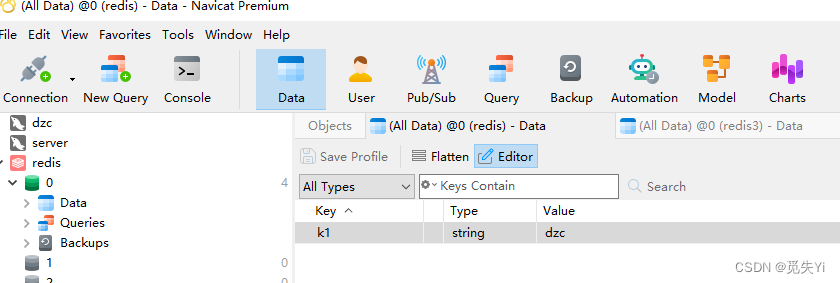
我们可以看到Redis的0库(Redis默认使用0库)中出现了我们的数据
一主二仆
这里主要是实现一下Redis的应用
1.复制2份redis.conf文件(我的路径是/etc/redis/redis.conf),并重命名为redis_6380.conf、redis_6381.conf
2.修改2个文件中的 端口、pid名称、logid名称、dump.rdb 名称
除此之外bind 127.0.0.1也最好修改一下,不然意味着绑定 IP 只有127.0.0.1 可以访问redis服务,0.0.0.0 代表所有的ip可以访问
3、(这个不知道有没有用,反正我是又复制了两份dump.rbd,为dump_6380.rbd、dump_6381.rbd)
我的dump.rdb路径:/var/lib/redis/dump.rdb
使用redis-server 命令+对应conf文件名,启动另外2个服务,首先最好进入到redis.conf所在路径
redis-server redis_6380.conf
redis-server redis_6381.conf
多开2个wsl窗口
redis-cli -p 6379
redis-cli -p 6380
redis-cli -p 6381
ok,现在可以去通过Redis教程,自己实现一主二仆模式了。
可以参考这里
navicat premium 16现在也可以连接3个Redis了
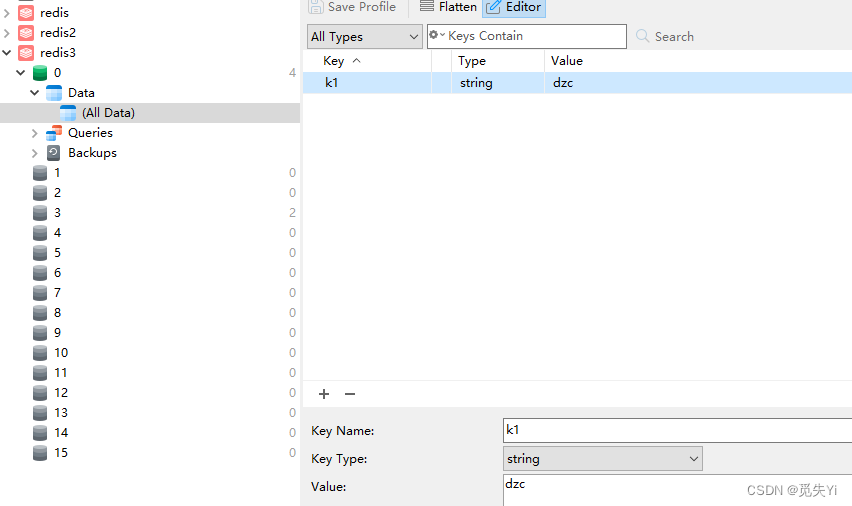
哨兵模式
1.再复制一份redis.conf文件命名为sentinel_26379.conf
2.修改文件中对应的配置,同时加上这一句配置
## sentinel monitor 被监控的名字(随便写) host 1
sentinel monitor myredis 127.0.0.1:6379 1
# 这里监控6379
3.启动服务,这里有两种启动方式
redis-sentinel sentinel_23679.conf
redis-server sentinel_23679.conf --sentinel
# 用server命令 加上--sentinel
由于我这里一直显示没有redis-sentinel命令,所以使用后者了。
4.
ok,现在可以跟着教程去自己实现哨兵模式了。
可以参考这里
需要注意的是,若使用命令进行一主二仆、哨兵等,shutdown再重启后配置应该会不保留,若想持久配置应在conf文件中配置




















 15万+
15万+











 被折叠的 条评论
为什么被折叠?
被折叠的 条评论
为什么被折叠?








